Apple Watch ialah peranti berkuasa, dan ia juga penting untuk memastikan hayat baterinya cukup lama untuk sentiasa berhubung dan berada di landasan yang betul. Dalam catatan blog ini, kami akan menunjukkan kepada anda cara menyemak hayat bateri Apple Watch anda supaya anda sentiasa selangkah ke hadapan.
Cara Melihat Peratusan Bateri Apple Watch
Apple masih belum menyediakan keupayaan untuk melihat penggunaan bateri bagi setiap aplikasi pada jam tangan, hanya hayat bateri keseluruhan. Berikut ialah beberapa cara untuk melakukannya:
Menggunakan Pusat Kawalan pada Apple Watch
Untuk menggunakan Pusat Kawalan, tekan butang sisi.Jika anda menggunakan watchOS 9, leret ke atas pada muka jam. Anda boleh melihat butang peratusan bateri di bawah Wi-Fi. Nombor ini mewakili peratusan kuasa bateri yang tinggal. Selain itu, anda boleh mengetik peratusan bateri untuk melihat ciri Mod Kuasa Rendah.

Menggunakan apl Tetapan
Tekan Digital Crown → Buka apl Tetapan pada Apple Watch anda. Tatal ke bawah dan ketik Bateri.Anda sepatutnya melihat dengan jelas peratusan bateri.

Tambah Komplikasi Bateri pada Apple Watch
Hanya muka jam tertentu (seperti Muka Jam Tangan Utiliti, Muka Jam Modular, Muka Jam Berwarna-warni dan Muka Jam Mudah) membenarkan anda menambah komplikasi hayat bateri. Mari lihat langkah-langkahnya:
Tekan Digital Crown untuk pergi ke muka jam anda → ketik dan tahan pada muka jam. Ketik Edit → Pilihan slaid untuk mencapai komplikasi. Pilih lokasi di mana anda ingin melihat peratusan bateri.Saya akan pergi dengan pusat. Sekarang, di bawah "Semua Apl", pilih "Bateri".
Anda boleh menghidupkan Digital Crown untuk menyemak imbas pilihan dengan cepat. Sekarang, tekan Digital Crown dua kali untuk kembali ke muka jam.
Nota: Apabila paparan sentiasa hidup didayakan pada Apple Watch, anda boleh menyemak tahap bateri pada bila-bila masa dengan menaikkan pergelangan tangan anda
Cara menyemak hayat bateri Apple Watch daripada iPhone
Sebelum memeriksa bateri jam tangan anda, pastikan iPhone anda dan Apple Watch adalah berpasangan. Kemudian, semak baki kuasa dalam jam tangan seperti berikut.
NOTA: Anda boleh memilih daripada tiga widget bateri berbeza dalam Today View dan Skrin Utama.
Menggunakan Today View
Anda perlu menambah widget bateri pada Today view terlebih dahulu. Itu sahaja:
Untuk mengakses Today View, leret terus dari skrin Utama iPhone anda. Tatal ke bawah dan klik "Edit." Klik ikon + di penjuru kiri sebelah atas skrin. Dari bar carian, taip dan pilih bateri. Klik Tambah Widget → Pilih gaya widget pilihan anda. Pilih Selesai di penjuru kanan sebelah atas skrin.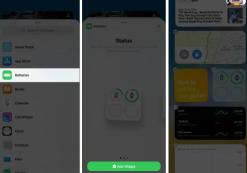
Widget ini memaparkan hayat bateri Apple Watch yang dipautkan. Widget juga membolehkan anda melihat sama ada peranti anda sedang dicas. Juga, lihat artikel kami untuk mengetahui lebih lanjut tentang menggunakan widget pada Today View.
Untuk menggunakan widget bateri pada iPhone
Tekan dan tahan kawasan kosong pada skrin utama anda. Klik ikon + di penjuru kiri sebelah atas skrin. Cari dan ketik Bateri → Pilih gaya widget kegemaran anda. Klik Tambah widget. Klik "Selesai" di penjuru kanan sebelah atas skrin.Tambahkan kerumitan bateri pada Apple Watch anda menggunakan apl Watch
Lancarkan apl Watch → My Watch. Pilih muka jam kegemaran anda daripada My Faces. Tatal ke bawah ke bahagian "Komplikasi". Pilih lokasi di mana anda ingin melihat peratusan bateri. Anda boleh memilih "di atas masa" atau "di bawah masa". Saya akan memilih "Di Bawah Masa." Sekarang, pilih bateri.Lihat! Perubahan yang anda buat akan ditunjukkan pada Apple Watch anda.
Soalan Lazim
Bagaimana untuk memanjangkan hayat bateri Apple Watch anda?
Terdapat banyak cara untuk mencapai hayat bateri yang cekap pada Apple Watch anda, kerana anda boleh melumpuhkan AOD, menaikkan untuk bangun dan banyak ciri sedemikian pada bila-bila masa. Ikuti panduan kami tentang menjimatkan hayat bateri pada Apple Watch anda untuk mengetahui cara melakukannya.
Keluar…
Terlupa mengecas peranti kami adalah masalah biasa. Tetapi untungnya, Apple Watch memudahkan untuk melihat prestasi bateri anda.
Atas ialah kandungan terperinci Bagaimana untuk menyemak hayat bateri Apple Watch dalam watchOS10. Untuk maklumat lanjut, sila ikut artikel berkaitan lain di laman web China PHP!
 Makanan Berita Apple Membuat Cinta Memasak Lagi (dan mengubah saya menjadi pelanggan)Apr 18, 2025 am 06:11 AM
Makanan Berita Apple Membuat Cinta Memasak Lagi (dan mengubah saya menjadi pelanggan)Apr 18, 2025 am 06:11 AMMakanan Berita Apple: Mulakan Perjalanan Memasak Saya Seksyen makanan baru Apple News (iOS 18.4 dan ke atas) menaklukkan saya dengan kesederhanaan dan reka bentuk yang elegan dan kemudahan penggunaan. Ia menyatukan resipi dari banyak penerbit makanan yang terkenal dan membentangkan setiap langkah memasak dengan jelas. Mengucapkan selamat tinggal kepada laman web resipi yang dipenuhi iklan, Apple News Food menyediakan arahan langkah demi langkah yang jelas, senarai ramuan, gambar, video, dan lain-lain, dan yang lebih penting, ia dengan bijak menggunakan fungsi interaktif untuk membantu memasak, menjadikan keseluruhan proses lancar. Bahagian makanan yang direka dengan baik membuatkan saya mengaktifkan percubaan percuma bulan Apple Berita tanpa ragu-ragu, yang tidak dapat dibayangkan di hadapan saya
 IPad terbaik pada tahun 2025Apr 18, 2025 am 01:01 AM
IPad terbaik pada tahun 2025Apr 18, 2025 am 01:01 AMMemilih iPad yang betul: Panduan Komprehensif Barisan iPad Apple menawarkan tablet untuk setiap keperluan, tetapi memilih yang sempurna boleh menjadi luar biasa. Panduan ini memudahkan proses, membantu anda memilih iPad yang ideal berdasarkan keperluan khusus anda
 Apple Watch berusia 10 tahun. Inilah sebabnya saya tidak pernah membeli satuApr 15, 2025 am 06:09 AM
Apple Watch berusia 10 tahun. Inilah sebabnya saya tidak pernah membeli satuApr 15, 2025 am 06:09 AMThe Apple Watch: Masih tidak yakin setelah sedekad Walaupun lebih daripada 200 juta unit yang dijual sejak 2015, Apple Watch kekal tidak hadir dari pergelangan tangan saya. Walaupun ciri kesihatan dan kecergasannya mengagumkan, mereka tidak merayu kepada seseorang seperti saya yang tidak
 DON ' T seperti perubahan Mail Apple terkini? Di sini ' s Cara MenghilangkannyaApr 14, 2025 am 12:54 AM
DON ' T seperti perubahan Mail Apple terkini? Di sini ' s Cara MenghilangkannyaApr 14, 2025 am 12:54 AMCiri -ciri baru Apple Mail App: Kategori, Ringkasan, dan Foto Hubungi Aplikasi Apple Mail baru-baru ini mengemas kini versi iPhone, iPad dan MAC, menambah ciri-ciri seperti klasifikasi e-mel, pemberitahuan dan ringkasan e-mel seperti Gmail, dan hubungi foto dalam peti masuk anda. Tetapi tidak semua orang suka perubahan baru ini. Mujurlah, anda boleh melumpuhkan ciri -ciri baru ini dan memulihkan cara yang lebih mudah untuk menggunakannya. Inilah cara melakukannya: Lumpuhkan Klasifikasi Mel Apple Ciri klasifikasi e -mel direka untuk menyusun peti masuk anda untuk memudahkan memproses mesej masuk. Ciri ini sesuai untuk mana -mana peranti yang menjalankan iOS atau iPados 18.2 dan komputer Mac dengan MACOS 15.4 dipasang. Kategori termasuk: Utama: Mail paling banyak memikirkan
 Kami tidak memerlukan telefon lebih langsing, tetapi anda mungkin mahu satu lagiApr 13, 2025 am 03:01 AM
Kami tidak memerlukan telefon lebih langsing, tetapi anda mungkin mahu satu lagiApr 13, 2025 am 03:01 AMTelefon ultra tipis: reka bentuk yang luar biasa atau berisiko? Samsung dan Apple akan melepaskan telefon bimbit ultra tipis Samsung Galaxy S25 Edge dan Apple iPhone 17 Air akan dibebaskan, dan reka bentuk ultra tipisnya telah mencetuskan perbincangan yang dipanaskan. Walaupun ramai peminat prihatin terhadap kompromi reka bentuk mereka, telefon ultra tipis masih mempunyai beberapa kelebihan yang menarik. Reka bentuk ultra tipis: Berapakah kosnya? Pertama sekali, peranti ini mahal. Reka bentuk ultra tipis memerlukan bahagian tersuai dan proses pembuatan yang lebih baik, meningkatkan kos dan akhirnya menyampaikannya kepada pengguna. Walaupun harga mungkin berubah pada bila -bila masa, berita yang boleh dipercayai menunjukkan bahawa udara iPhone 17 mungkin berharga sama seperti $ 899 iPhone Plus, atau bahkan mungkin menggantikannya sepenuhnya; Walaupun kelebihan S25
 Saya menyesal mengabaikan ciri berjalan Apple Watch iniApr 13, 2025 am 12:58 AM
Saya menyesal mengabaikan ciri berjalan Apple Watch iniApr 13, 2025 am 12:58 AMAmbil kesempatan daripada ciri -ciri berjalan Apple Watch: dari latihan lalai hingga perancangan tersuai Saya telah menggunakan latihan lalai Saya akhirnya menjumpai alat pacu jantung dan latihan tersuai Cara Mudah untuk Membuat Latihan Apple Watch tersuai Memanfaatkan Apple Watch anda Saya sedang berlatih untuk setengah maraton, yang bermaksud saya berjalan tiga kali seminggu, satu hingga dua jam sehari, menjadikan sebahagian besar Apple Watch saya. Saya telah berjalan sejauh 142 batu tahun ini, tetapi saya baru sahaja menemui ciri-ciri berjalan Apple Watch yang mengubah permainan. Berkaitan ###### Saya berlari setengah maraton dengan AirPods 4, seberapa berkesan Saya ingin tahu tentang AirPod baru
 8 ciri teknologi yang saya mahukan dalam kehidupan sebenarApr 12, 2025 am 12:59 AM
8 ciri teknologi yang saya mahukan dalam kehidupan sebenarApr 12, 2025 am 12:59 AMHADIK HADI Teknologi moden menawarkan kemudahan yang luar biasa, sehingga kita sering menganggapnya begitu sahaja. Menjeda tv live, membuang kesilapan komputer, atau muzik berkomunikasi suara-ini pernah
 Betulkan had tunggu dalam pintasan iPhone dengan helah mudah iniApr 11, 2025 am 03:05 AM
Betulkan had tunggu dalam pintasan iPhone dengan helah mudah iniApr 11, 2025 am 03:05 AMAplikasi pintasan Apple menawarkan tindakan "tunggu" untuk jeda pendek, tetapi ia tidak boleh dipercayai untuk tempoh yang lebih lama. Batasan ini berpunca dari sekatan aplikasi latar belakang iOS. Penyelesaian yang bijak menggunakan mod fokus tersuai untuk mencapai menunggu yang panjang,


Alat AI Hot

Undresser.AI Undress
Apl berkuasa AI untuk mencipta foto bogel yang realistik

AI Clothes Remover
Alat AI dalam talian untuk mengeluarkan pakaian daripada foto.

Undress AI Tool
Gambar buka pakaian secara percuma

Clothoff.io
Penyingkiran pakaian AI

AI Hentai Generator
Menjana ai hentai secara percuma.

Artikel Panas

Alat panas

Notepad++7.3.1
Editor kod yang mudah digunakan dan percuma

SecLists
SecLists ialah rakan penguji keselamatan muktamad. Ia ialah koleksi pelbagai jenis senarai yang kerap digunakan semasa penilaian keselamatan, semuanya di satu tempat. SecLists membantu menjadikan ujian keselamatan lebih cekap dan produktif dengan menyediakan semua senarai yang mungkin diperlukan oleh penguji keselamatan dengan mudah. Jenis senarai termasuk nama pengguna, kata laluan, URL, muatan kabur, corak data sensitif, cangkerang web dan banyak lagi. Penguji hanya boleh menarik repositori ini ke mesin ujian baharu dan dia akan mempunyai akses kepada setiap jenis senarai yang dia perlukan.

PhpStorm versi Mac
Alat pembangunan bersepadu PHP profesional terkini (2018.2.1).

Muat turun versi mac editor Atom
Editor sumber terbuka yang paling popular

ZendStudio 13.5.1 Mac
Persekitaran pembangunan bersepadu PHP yang berkuasa






